ULINK DA Drive Analyzer を QNAP NAS 内で設定する方法
概要
このチュートリアルでは、QNAP NASでULINK DA Drive Analyzerの使用を開始し、インストールされているドライブの健全性予測を得るための要件と必要な手順について説明します。
指示
事前に必要事項をお読みください。DA Drive AnalyzerをQNAP NASにインストールした後、ライセンスを購入してアクティベートし、ドライブにライセンスシートを割り当てることができます。ライセンスシートがドライブに割り当てられると、DA Drive Analyzerは、分析とドライブの健全性予測のためにAIエンジンにドライブデータのアップロードを開始します。
A. 要件
| 要件 | 説明 |
|---|---|
| ハードウェアとオペレーティングシステム |
|
| インターネット接続 |
|
| ライセンス |
|
| 対応ドライブ |
|
| QNAP ID | DA Drive Analyzerの使用およびライセンスの購入とアクティベーションにはQNAP IDが必要です。 |
B. DA Drive Analyzerのインストール
- 管理者としてNASにログインします。
- App Centerを開きます。
- 「DA Drive Analyzer」で検索してください。
DA Drive Analyzerが検索結果に表示されます。 - [インストール]をクリックします。
インストール後、DA Drive Analyzerのアイコンがデスクトップに表示されます。
C. DA Drive Analyzerの初期化
- DA Drive Analyzerを開きます。
[Policy Agreement (ポリシーと合意事項)]ウィンドウが開きます。 - 利用規約とプライバシーポリシーを読み、同意してください。
- [Log In (ログイン)]ウィンドウが開きます。
 重要
重要- メイン登録ユーザー(MRU)は、DAポータル(https://qnap.ulinkda.com/)にログインするために同じQNAP IDを使用するユーザーです。このポータルには追加機能があり、MRUは他のQNAP IDをビューアーとして追加することもできます。視聴者の権限は少なくなりますが、自分のQNAP IDを使ってDAポータルにログインすることもできます。
- MRUでもビューアーでもないNAS管理者はDAポータルにログインできません。
- MRUは、サービスを使用し続けるために、常にログインしておく必要があります。
- [Log In (ログイン)]をクリックします。
[QNAP Account (QNAPアカウント)]ページが開きます。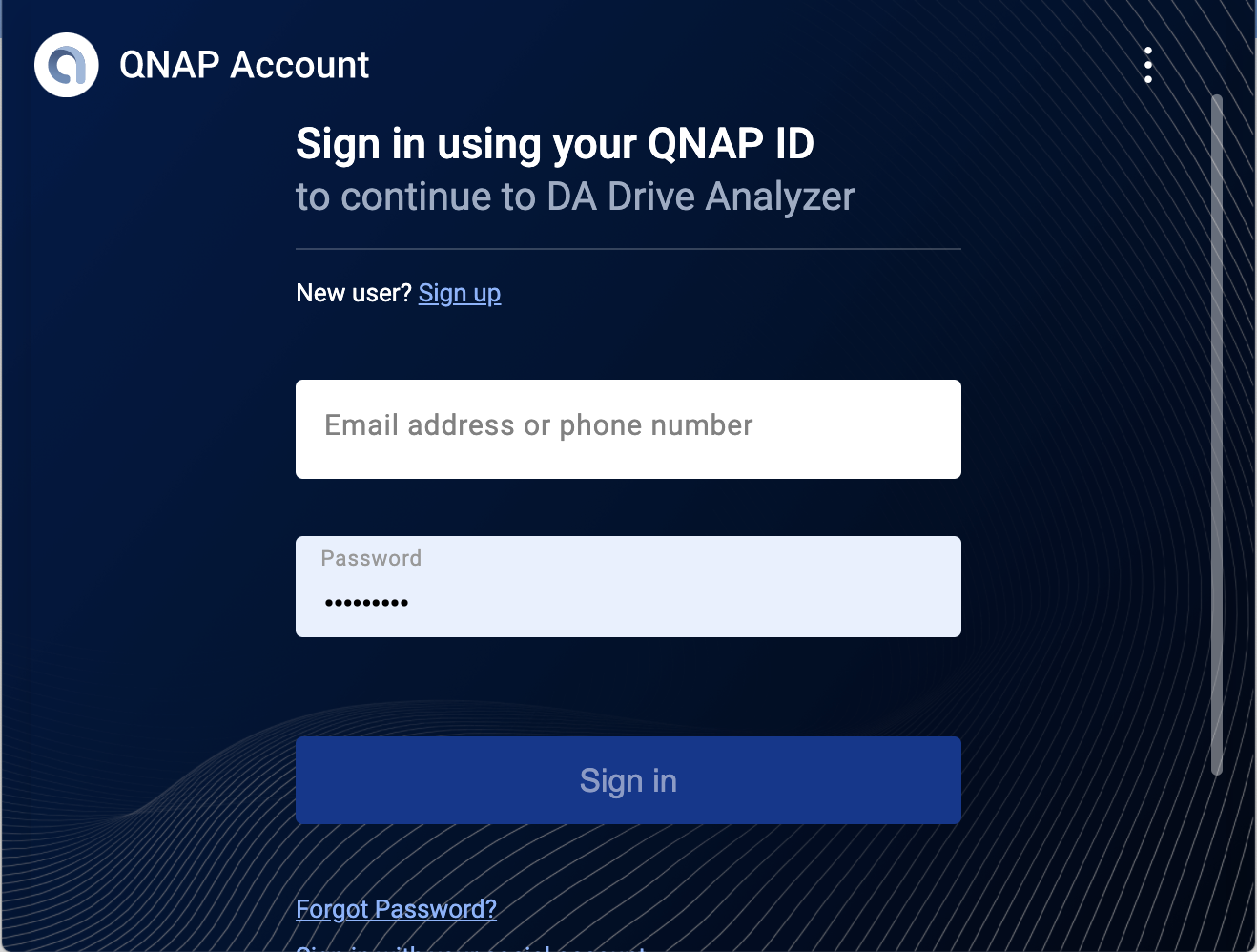
- QNAP IDでサインインします。
サインインすると、[Overview (概要)]ページがDA Drive Analyzerに表示されます。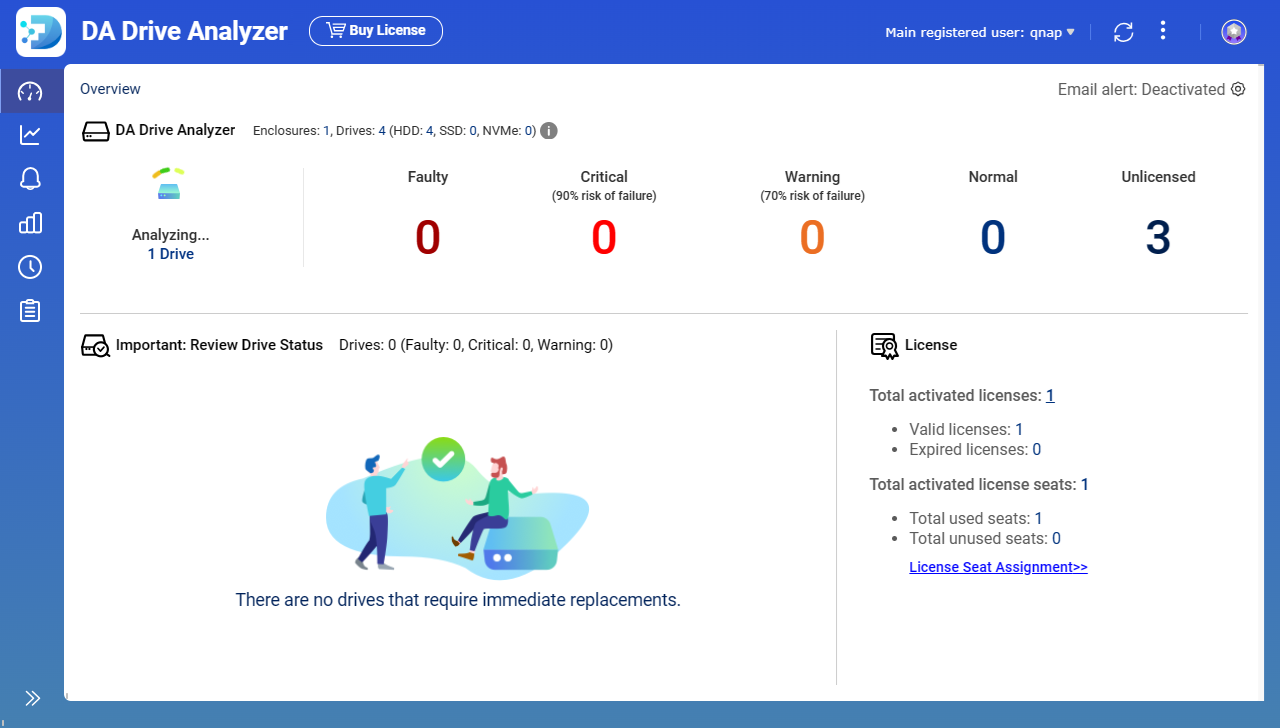 注記DA Drive Analyzer AIエンジンは、ドライブの健全性予測を開始するために少なくとも1日のドライブデータを必要とします。
注記DA Drive Analyzer AIエンジンは、ドライブの健全性予測を開始するために少なくとも1日のドライブデータを必要とします。
D. ライセンスの獲得とアクティブ化
ライセンスは、[Buy License (ライセンスを購入)]をクリックすることで、DA Drive Analyzerアプリ内で購入およびアクティブ化ができます。
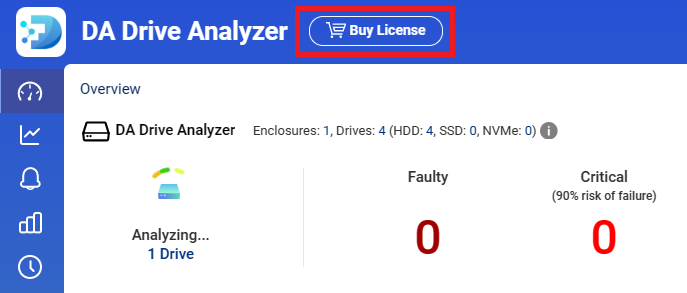
このボタンをクリックした後、購入およびアクティブ化のプロセスに行くようガイドされ、ライセンスは即座に使用可能になります。大量購入の場合は割引が適用される場合があります。
また、https://software.qnap.com/da-drive-analyzer.htmlでライセンスを購入し、License Centerでライセンスを手動でアクティベーションすることもできます。詳細は、QTSユーザーガイドまたはQuTS heroユーザーガイドのライセンス認証に関するトピックを参照してください。
- アプリ内からライセンスを購入した場合、ライセンスシートはアプリがインストールされているNAS上でのみ有効化できます。
- ライセンスのWebページ(https://software.qnap.com/da-drive-analyzer.html)からライセンスを購入した場合:
- ライセンスにライセンスシートが1つ含まれている場合、どのNASデバイスでもライセンスシートをアクティベートできます。
- ライセンスに複数のライセンスシートが含まれている場合、ライセンスシートを分割し、異なるNASデバイスでアクティベートすることができます。
たとえば、ライセンスのWebページから6シートを購入した場合、NAS-Xで3シート、NAS-Yで3シートをアクティベートできます。
- ライセンスシートがNAS上でアクティベートされると、それを別のNASに転送することはできなくなります。
- 近い将来、DA Drive Analyzerは、あるスロットから別のスロットへのライセンスシートの移動もサポートしなくなります。
E. ドライブへのライセンスシートの割り当て
- DA Drive Analyzerの[Overview (概要)]ページを開きます。
- [License Seat Assignment (ライセンスシート割り当て)]をクリックします。
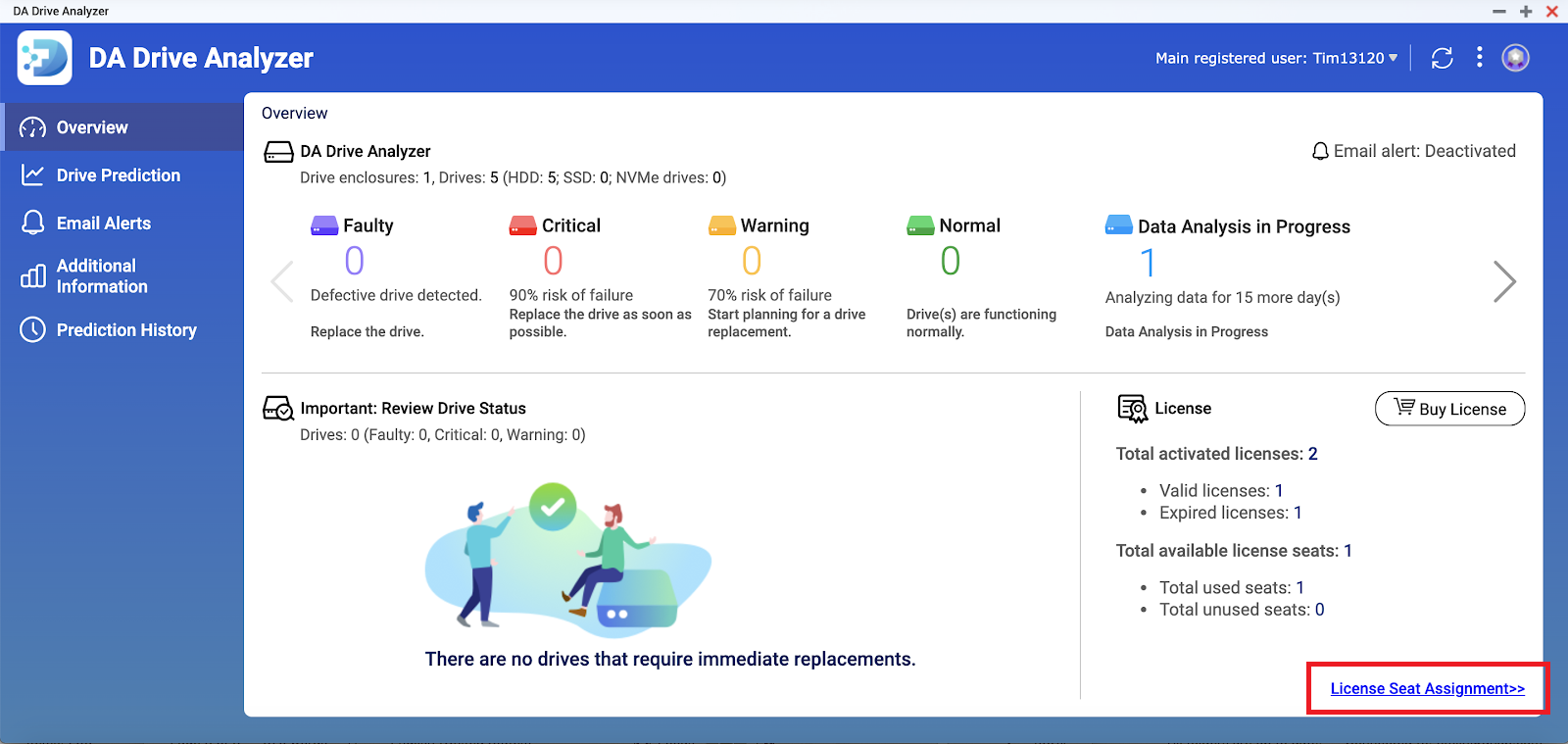
[ライセンスシート割り当て] ウィンドウが開きます。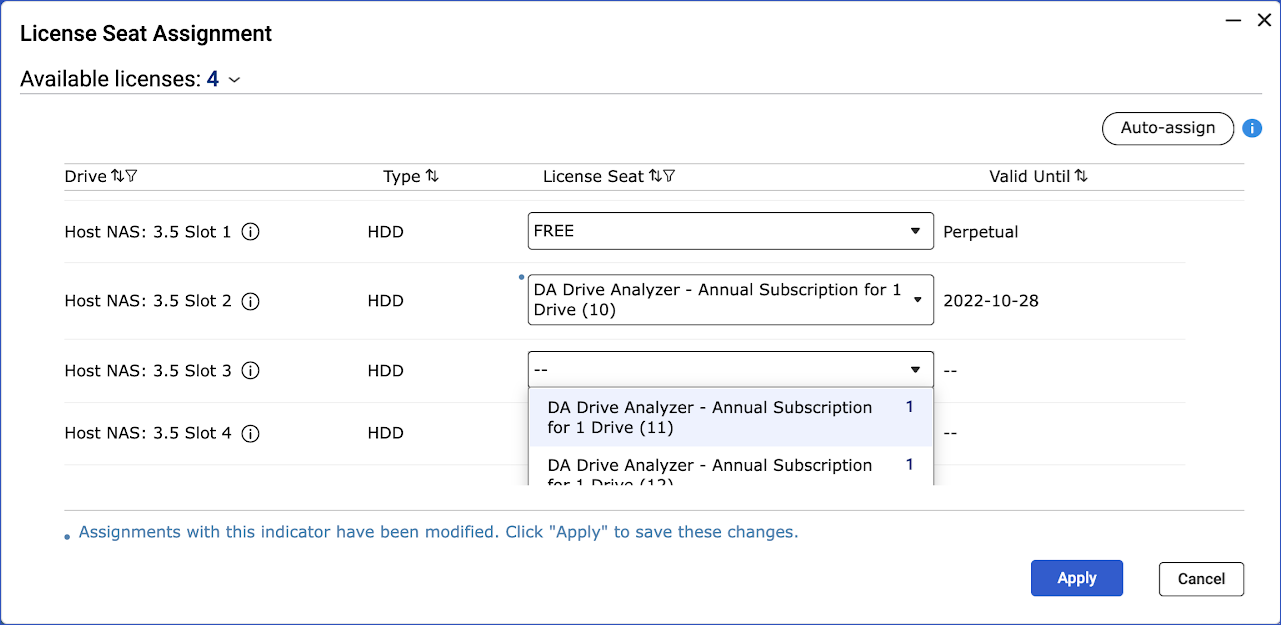
- オプション:[Auto-assign (自動割り当て)]をクリックすると、使用可能なドライブに順次シートが割り当てられます。
- オプション:個々のライセンスシートを手動でドライブに割り当てます。
- ドライブを特定します。
- [License Seat (ライセンスシート)]でドロップダウンメニューをクリックし、使用可能なライセンスシートを選択します。
- ドライブスロットを追加する場合は、上記の手順を繰り返します。
- [Apply (適用)]をクリックします。
ライセンスが適用され、[License Seat Assignment (ライセンスシート割り当て)]ウィンドウが閉じます。注記- ライセンスをライセンスされていないドライブに割り当てると、新たな1-2日間のデータ収集期間となります。
- AIエンジンがドライブデータの解析を終えると、ドライブの健全性予測はDA Drive AnalyzerとDAポータルで利用できるようになります。
- ドライブの健全性予測が更新されるまで、最大1日の処理時間が必要です。





